این آموزش رفع عیبیابی را پوشش میدهد تا اگر WhatsApp تصاویر، ویدیوها یا اسناد را از مکالمات فردی و گروهی دانلود نمیکند، امتحان کنید. عواملی که باعث این مشکل می شوند عبارتند از اتصال ضعیف به اینترنت، فضای کم ذخیره سازی دستگاه، تنظیمات نادرست تاریخ و زمان و غیره.
ما مطمئن هستیم که حداقل یکی از توصیههای زیر مشکل را در دستگاه Android یا iOS شما برطرف میکند.
[01-how-to-fix-whatsapp-not-download-media-android-iphone]
توجه: برخی از دستورالعملها یا مراحل این راهنما ممکن است بر اساس مدل و سیستم عامل دستگاه شما متفاوت باشد.
1. عیب یابی اتصال به اینترنت
WhatsApp برای دانلود و ارسال فایلها و اسناد رسانهای به یک اتصال اینترنتی قوی نیاز دارد. یک اتصال شبکه کند یا کند روند را ناکام می کند. اگر از داده تلفن همراه یا تلفن همراه استفاده میکنید، به شبکه Wi-Fi بروید. اگر مشکل در اتصال Wi-Fi ادامه داشت، روتر را مجددا راه اندازی کنید و برای قدرت سیگنال بهتر، دستگاه خود را نزدیکتر کنید.
قرار دادن تلفن خود در داخل و خارج از حالت هواپیما همچنین میتواند اینترنت شما را تازهسازی کند و مشکلات اتصال را برطرف کند. با ارائه دهنده شبکه خود تماس بگیرید یا تنظیمات شبکه تلفن خود را به عنوان آخرین راه حل بازنشانی کنید.
تنظیمات شبکه را در Android بازنشانی کنید
به تنظیمات >سیستم >پیشرفته >گزینههای بازنشانی >بازنشانی Wi-Fi بروید، تلفن همراه و بلوتوث ، و روی بازنشانی تنظیمات ضربه بزنید. برای ادامه، گذرواژه، الگو، یا پین تلفن خود را وارد کنید.
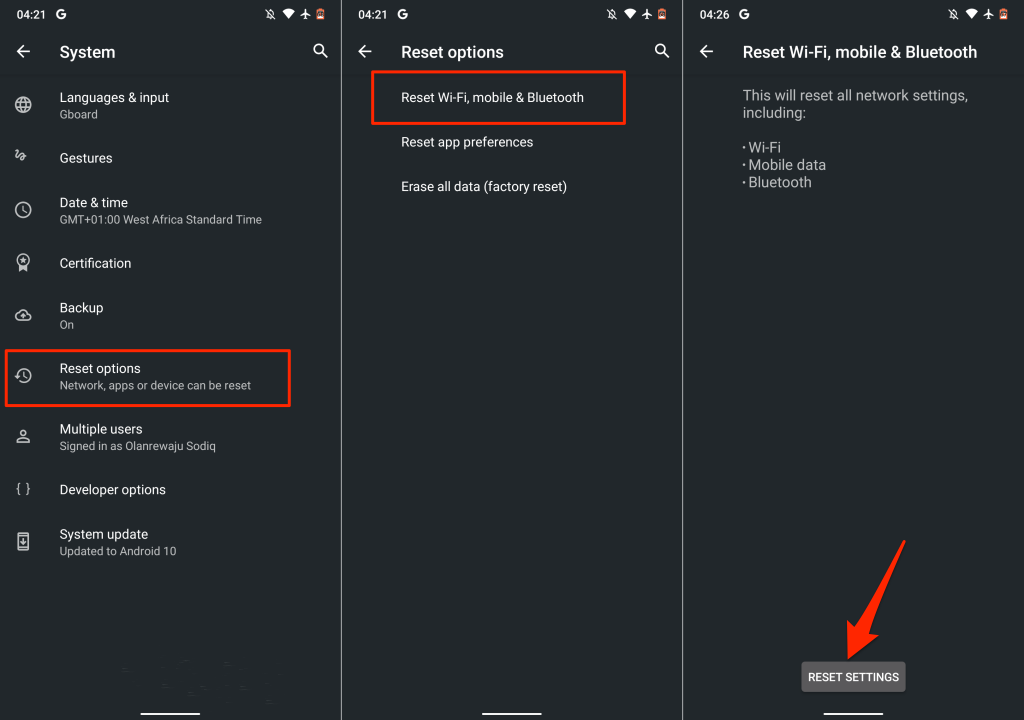
تنظیمات شبکه را در iPhone بازنشانی کنید
به تنظیمات >عمومی >انتقال یا بازنشانی آیفون >بازنشانی >بازنشانی تنظیمات شبکه بروید و رمز عبور آیفون خود را وارد کنید.
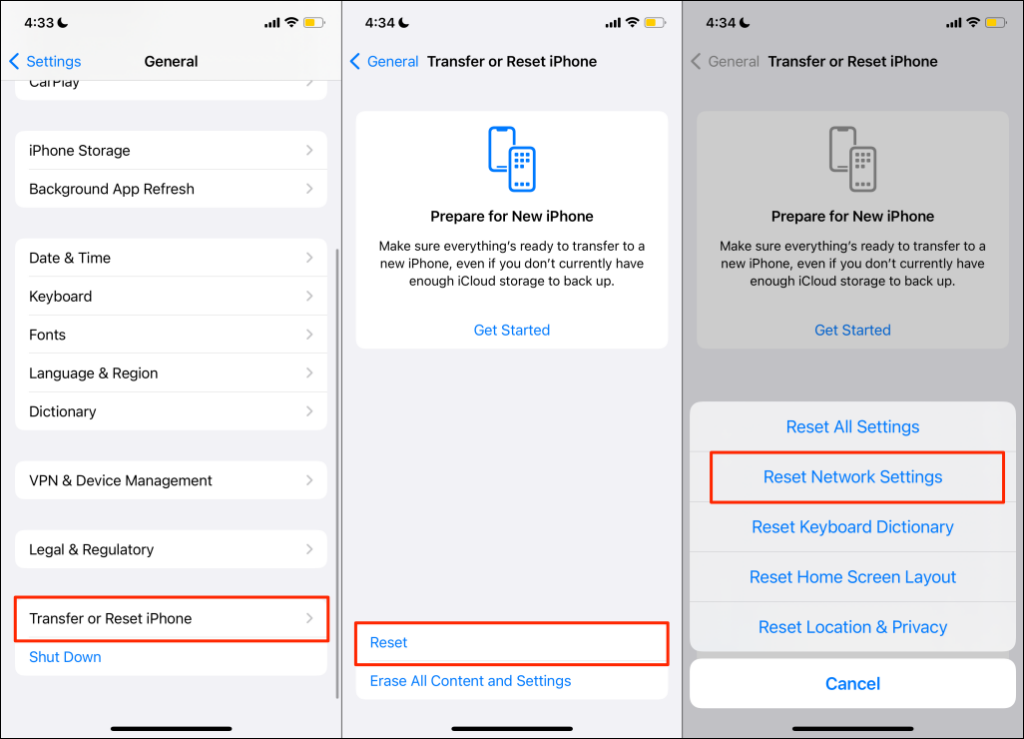
2. وضعیت سرور WhatsApp
را بررسی کنیدWhatsApp هنگامی که سرورهای پیامرسان فوری دچار قطعی یا قطعی میشوند، نقصهای مختلفی را نشان میدهد. واتس اپ ممکن است در هنگام خرابی سرور در ارسال یا دریافت متون و فایل های رسانه ای موفق نباشد در حالی که سایر ویژگی ها به درستی کار می کنند. گاهی اوقات، پیام رسانی کار می کند در حالی که سایر عملکردها (مانند وضعیت WhatsApp) خراب می شوند..
اگر اینترنت شما به درستی کار میکند، اما WhatsApp در حال بارگیری رسانه نیست، بررسی کنید که آیا سرورهای برنامه پیامرسانی فعال هستند یا خیر. پلتفرمهای معتبر نظارت بر سایت مانند DownDetector و IsItDownRightNow گزارشهای وضعیت سرور قابل اعتماد ارائه میدهند.
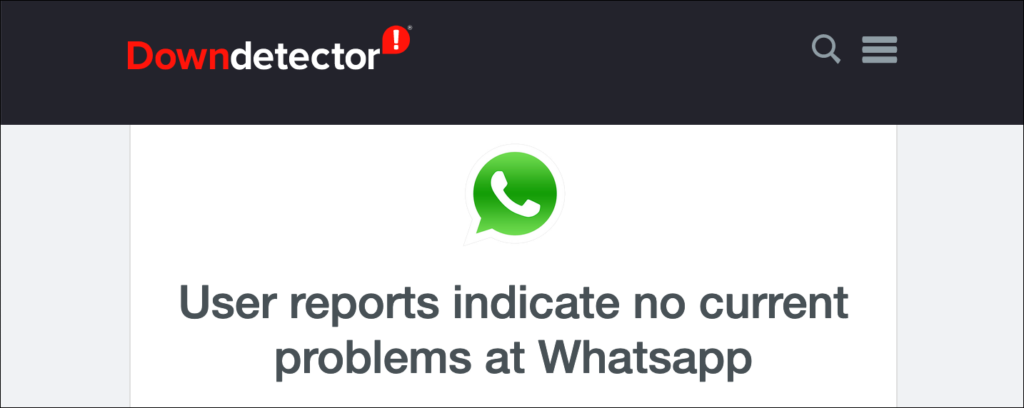
اگر سرورها غیرقابل دسترسی هستند و سایر کاربران WhatsApp با مشکلات دانلود مشابهی روبرو هستند، فقط WhatsApp می تواند مشکل را حل کند. با پشتیبانی از پیام رسان واتس اپ تماس بگیرید تا زمان از کار افتادگی را متوجه آنها کند و منتظر بمانید تا سرورها پشتیبانگیری شوند.
3. توقف اجباری و باز کردن مجدد WhatsApp
اگر برنامهای پاسخگو نیست یا برخی از ویژگیها به درستی کار نمیکنند، بسته شدن اجباری برنامه ممکن است مشکل را حل کند.
توقف اجباری WhatsApp در Android
به تنظیمات >برنامهها و اعلانها >اطلاعات برنامه (یا مشاهده همه برنامهها ) >بروید >WhatsApp >توقف اجباری و روی OK ضربه بزنید.
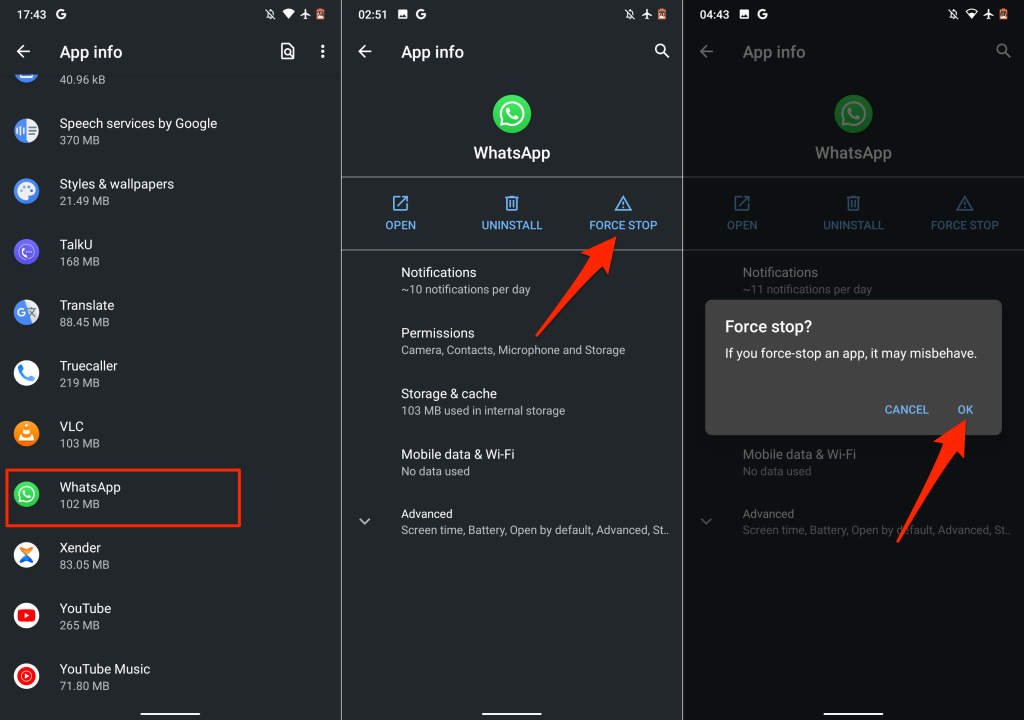
از طرف دیگر، نماد واتساپ را در صفحه اصلی یا راهانداز برنامه به مدت طولانی فشار دهید، روی اطلاعات برنامه ضربه بزنید و توقف اجباری را انتخاب کنید.
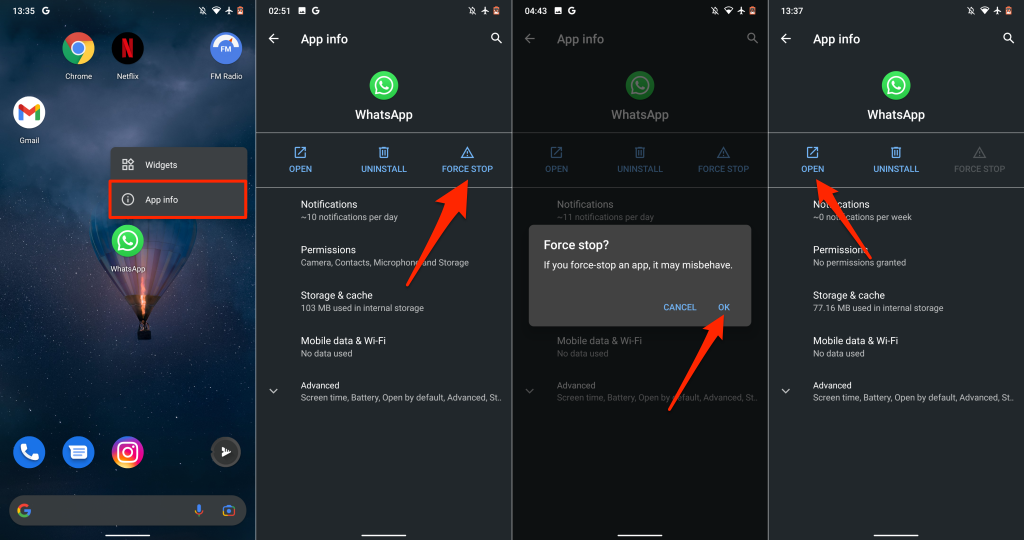
چند ثانیه صبر کنید و برای راهاندازی مجدد WhatsApp، روی باز کردن ضربه بزنید. سعی کنید یک فایل را از یک مکالمه فردی یا گروهی دانلود کنید و بررسی کنید که آیا کار می کند یا خیر.
توقف اجباری WhatsApp در آیفون
برای آیفونهای بدون دکمه هوم، انگشت خود را از پایین صفحه به بالا بکشید تا App Switcher باز شود. برای بستن برنامه، روی پیشنمایش WhatsApp انگشت خود را به بالا بکشید.
اگر iPhone شما دارای دکمه Home است، روی دکمه Home دوبار کلیک کنید ، و برای بستن آن، روی WhatsApp انگشت خود را به بالا بکشید.
پس از آن، WhatsApp را راهاندازی کنید، یک مکالمه را باز کنید و تصاویر یا اسنادی را دانلود کنید که قبلا دانلود نشدند.
4. “Save to Camera Roll”
را روشن کنیدبرخلاف Android، WhatsApp برای iOS بهطور خودکار فایلهای رسانه دانلود شده را در حافظه دستگاه شما ذخیره نمیکند. در عوض، فایلها و اسناد رسانهای بهعنوان داده WhatsApp ذخیره میشوند. اگر می خواهید فایل های رسانه ای به طور خودکار در گالری برنامه شما ذخیره شوند، تنظیمات چت WhatsApp خود را تغییر دهید.
WhatsApp را راه اندازی کنید، تنظیمات را انتخاب کنید، روی Chats ضربه بزنید و روی ذخیره در فیلم دوربین تغییر دهید..
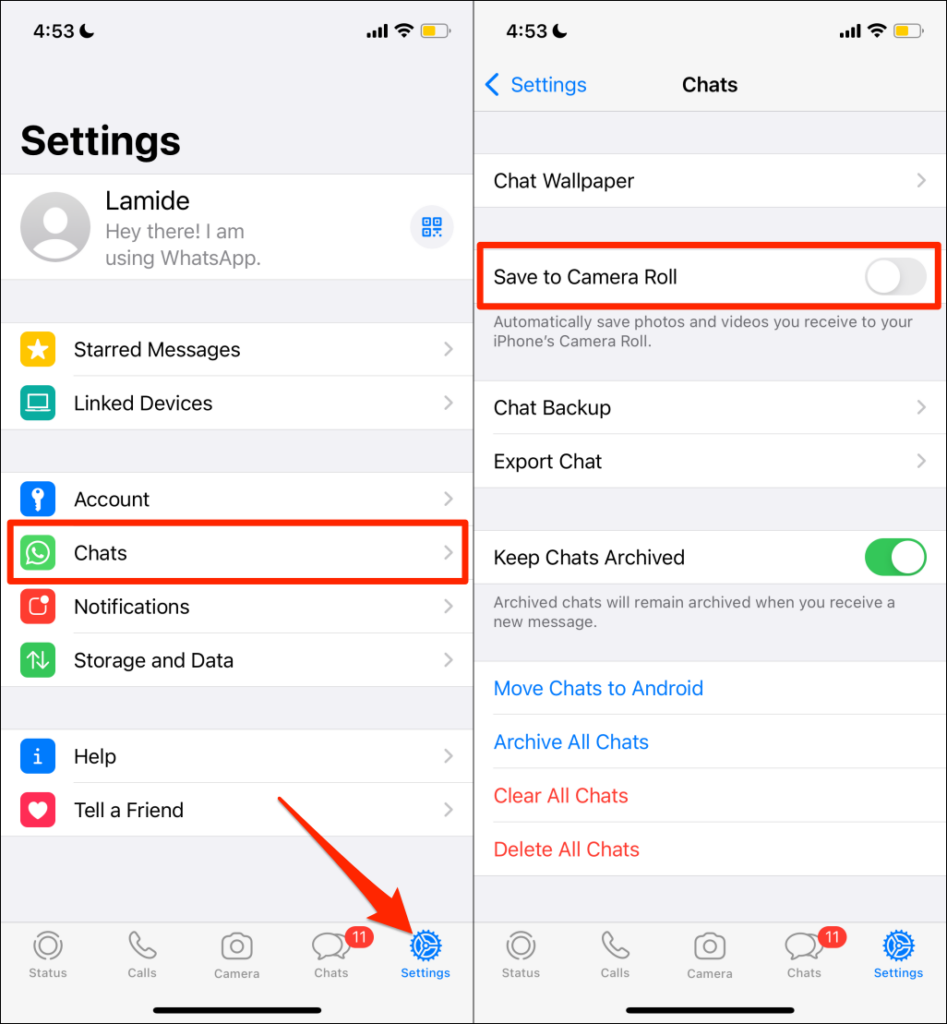
فعال کردن این گزینه ممکن است میزان فضای ذخیره سازی مصرف شده توسط WhatsApp را افزایش دهد. با این حال، راههای مهم دیگری برای اندازه واتس اپ را در آیفون خود کاهش دهید وجود دارد.
5. مجوز ذخیره سازی WhatsApp
را بررسی کنیدWhatsApp اگر مجوز ذخیره سازی نداشته باشد، فایل های رسانه ای را در حافظه یا گالری دستگاه شما دانلود یا ذخیره نمی کند. صفحه اطلاعات WhatsApp را در منوی تنظیمات دستگاه خود باز کنید و به فضای ذخیرهسازی برنامه اجازه دسترسی دهید.
اجازه ذخیره سازی WhatsApp را در Android اعطا کنید
صفحه اطلاعات برنامه WhatsApp را باز کنید، مجوزها را انتخاب کنید، آن را روی مجاز تنظیم کنید.
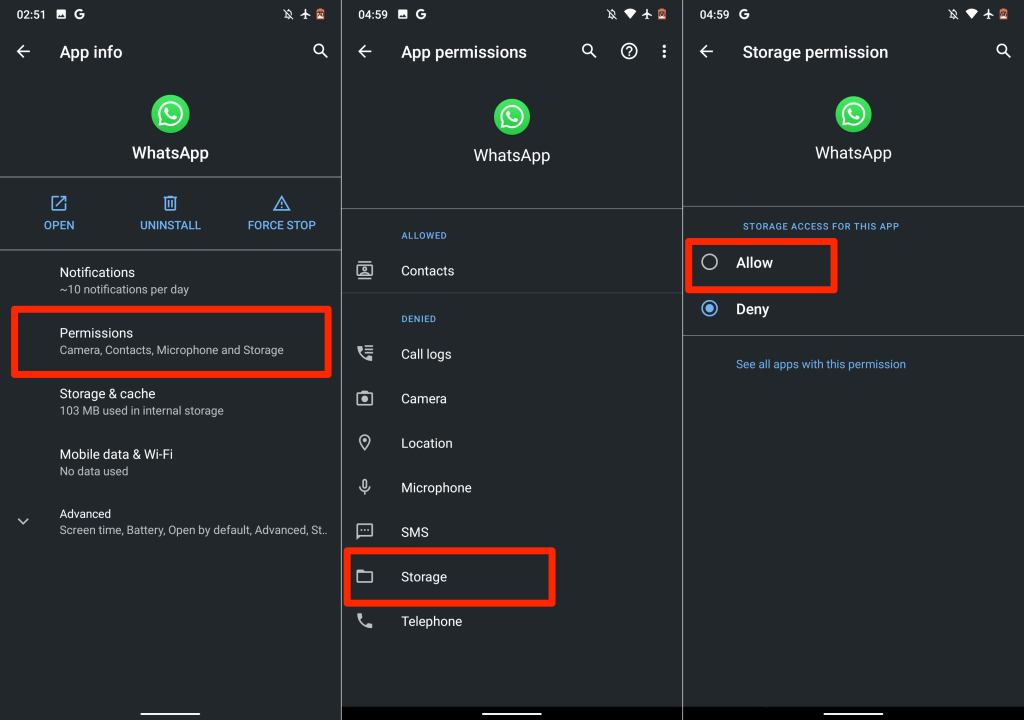
اجازه گالری واتساپ را در Android اعطا کنید
آیا هنگام ذخیره فایلهای رسانه، واتساپ خطای «واتساپ به عکسها یا ویدیوهای شما دسترسی ندارد» را نشان میدهد؟ این به شما می گوید که برنامه به گالری عکس شما دسترسی ندارد.
برای جلوگیری از این خطا، به تنظیمات >WhatsApp >عکسها بروید و همه عکسها را انتخاب کنید. p>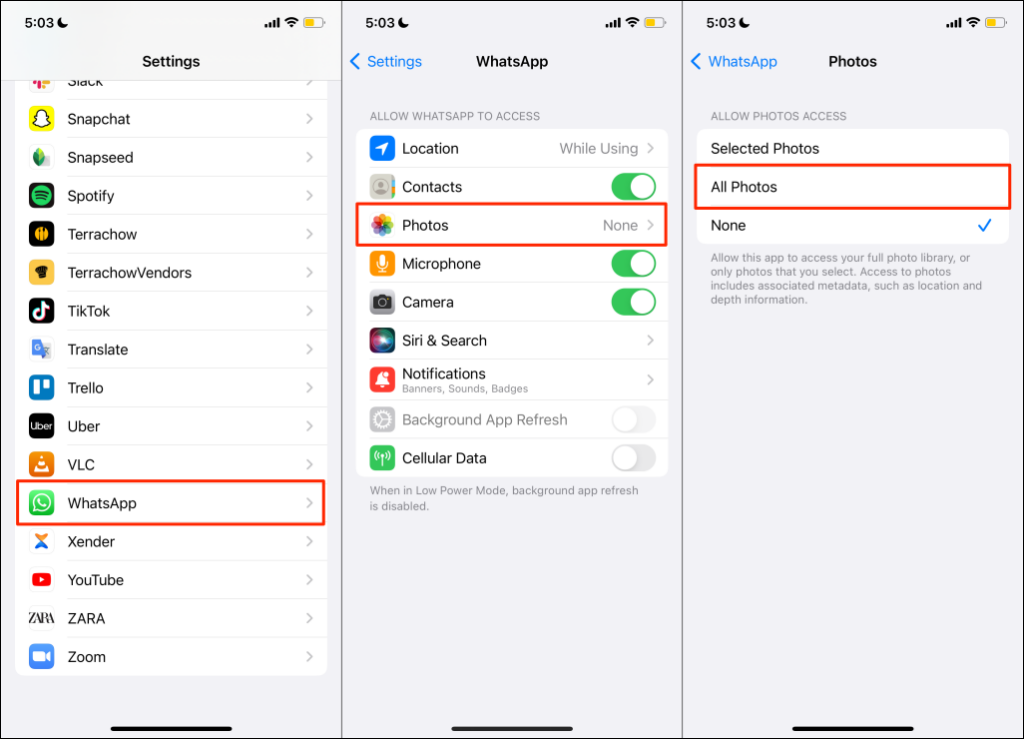
این به واتس اپ اجازه دسترسی به کتابخانه رسانه آیفون شما را می دهد. مکالمه WhatsApp را دوباره باز کنید و سعی کنید عکس/فیلم را دانلود کنید.
6. فضای ذخیره سازی را آزاد کنید
فضای ذخیرهسازی کم یا ناکافی نیز میتواند دلیلی برای دانلود نکردن رسانه و اسناد واتساپ باشد. وضعیت ذخیره سازی گوشی خود را بررسی کنید و مطمئن شوید که فضایی برای نگهداری فایلی که می خواهید دانلود کنید وجود دارد.
به تنظیمات >عمومی >فضای ذخیرهسازی آیفون بروید تا میزان فضای ذخیرهسازی رایگان آیفون شما را بررسی کنید.
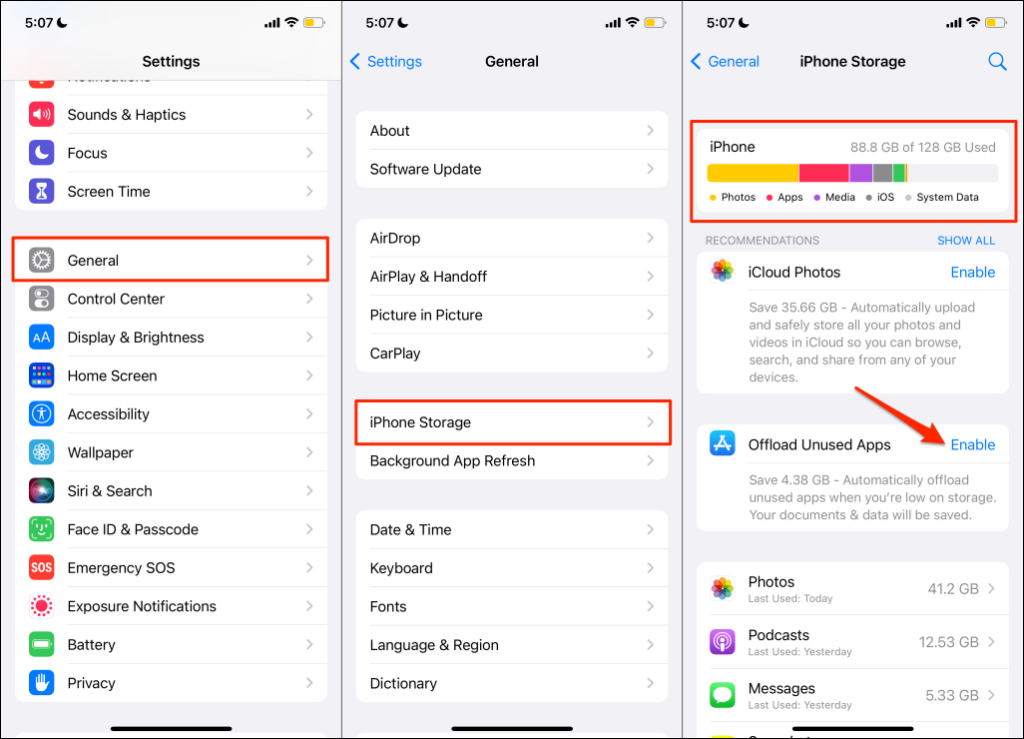
اگر iPhone شما (تقریباً) پر است، برنامههای بلااستفاده را بارگیری کنید یا از این هفت اپلیکیشن برای آزاد کردن فضای ذخیرهسازی استفاده کنید.
در دستگاههای Android، به تنظیمات >ذخیرهسازی (یا تنظیمات >درباره تلفن >بروید Storage ) تا وضعیت فضای ذخیره سازی دستگاه خود را بررسی کنید. اگر تلفن شما از Android موجود استفاده میکند، روی آزاد کردن فضا ضربه بزنید تا از ابزار تمیز کردن مدیر فایل برای آزاد کردن فضا استفاده کنید.
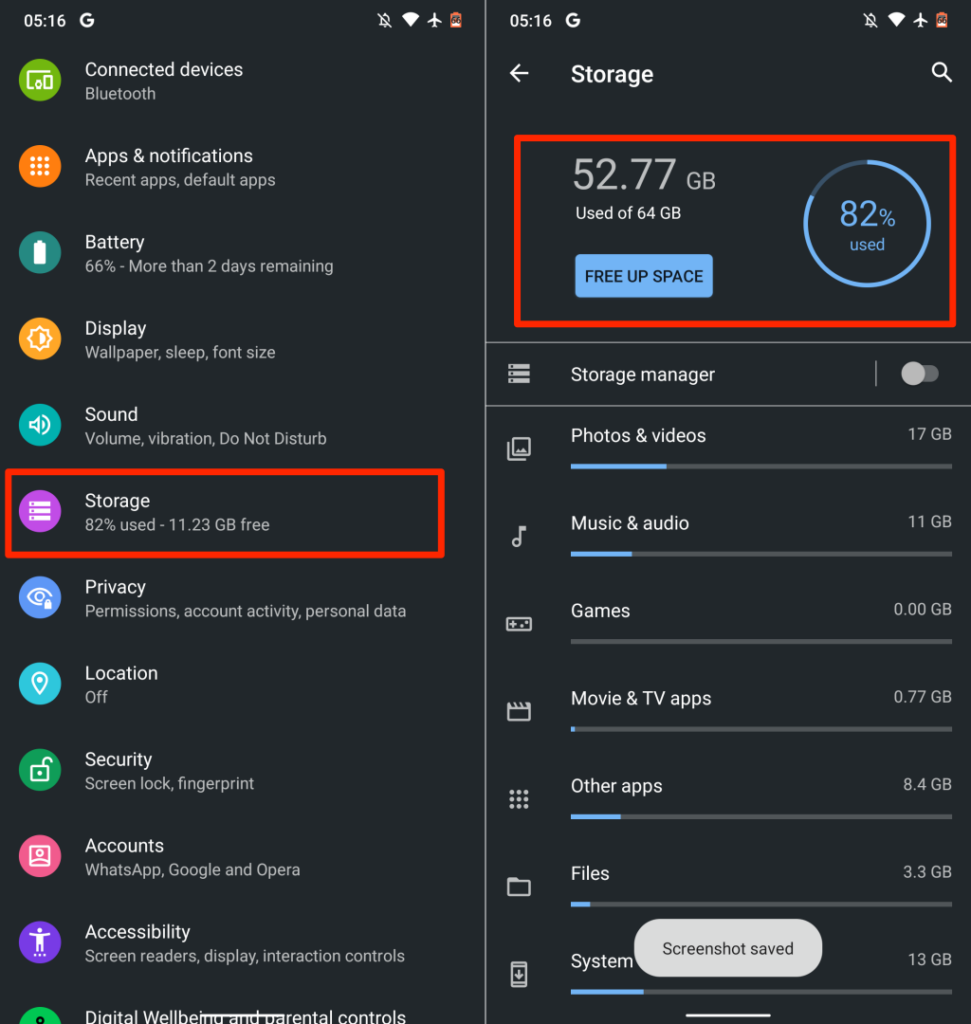
این ابزار فایلهای تکراری، اسکرینشاتهای قدیمی، عکسهای تار و سایر فایلهای غیرضروری که فضای ذخیرهسازی داخلی را مصرف میکنند را حذف میکند. انتقال فایل ها به کارت SD خارجی یک راه حل عالی دیگر برای آزاد کردن فضا بدون حذف چیزی است..
7. از شخص دیگر بخواهید دوباره ارسال کند
وقتی شخصی برای شما عکسها، ویدیوها یا اسنادی را در WhatsApp ارسال میکند، 30 روز فرصت دارید تا فایل را دانلود کنید. اگر تا 30 روز دیگر آن را دانلود نکنید، واتساپ فایل را از سرورهای خود حذف میکند.
WhatsApp این پیام را هنگامی که می خواهید فایل را پس از 30 روز دانلود کنید نمایش می دهد: «متأسفیم، به نظر می رسد این فایل رسانه گم شده است. لطفاً از [نام فرستنده یا شماره تلفن] بخواهید که آن را مجدداً ارسال کند.»
اگر این پیام را دریافت کردید، راه حل این است که از فرستنده بخواهید تصویر، ویدئو یا سند را دوباره ارسال کند.
8. تاریخ و ساعت تلفن خود را به روز کنید
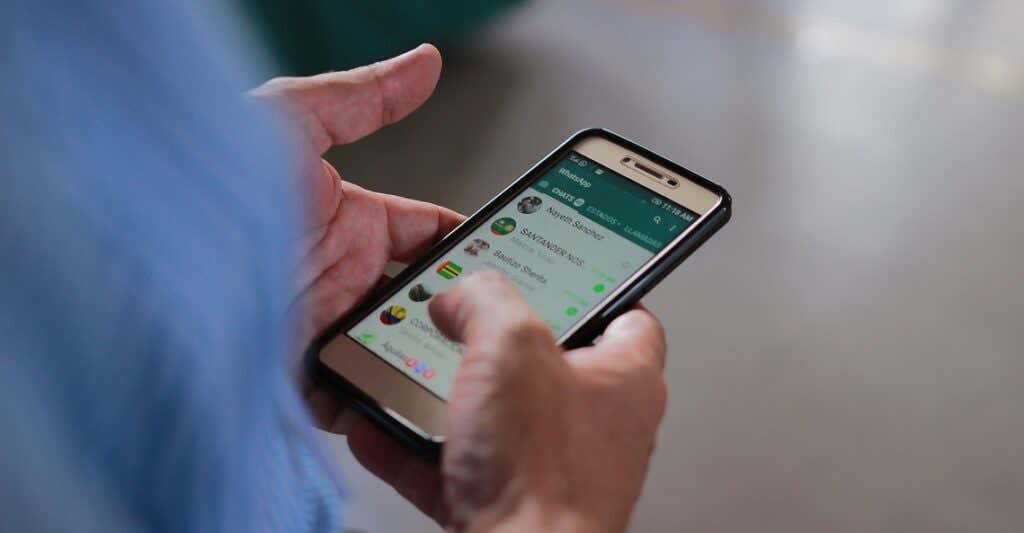
تنظیمات نادرست تاریخ و زمان از اتصال تلفن شما به سرورهای WhatsApp جلوگیری می کند. تأیید کنید که تاریخ و ساعت تلفن شما صحیح است. در غیر این صورت، ممکن است در ارسال و دانلود فایلهای رسانه و اسناد از طریق WhatsApp با مشکلاتی مواجه شوید.
WhatsApp را ببندید، دادهها و تنظیمات زمان تلفن خود را بهروزرسانی کنید و دوباره دانلود کنید.
تنظیمات تاریخ و زمان را در Android بهروزرسانی کنید
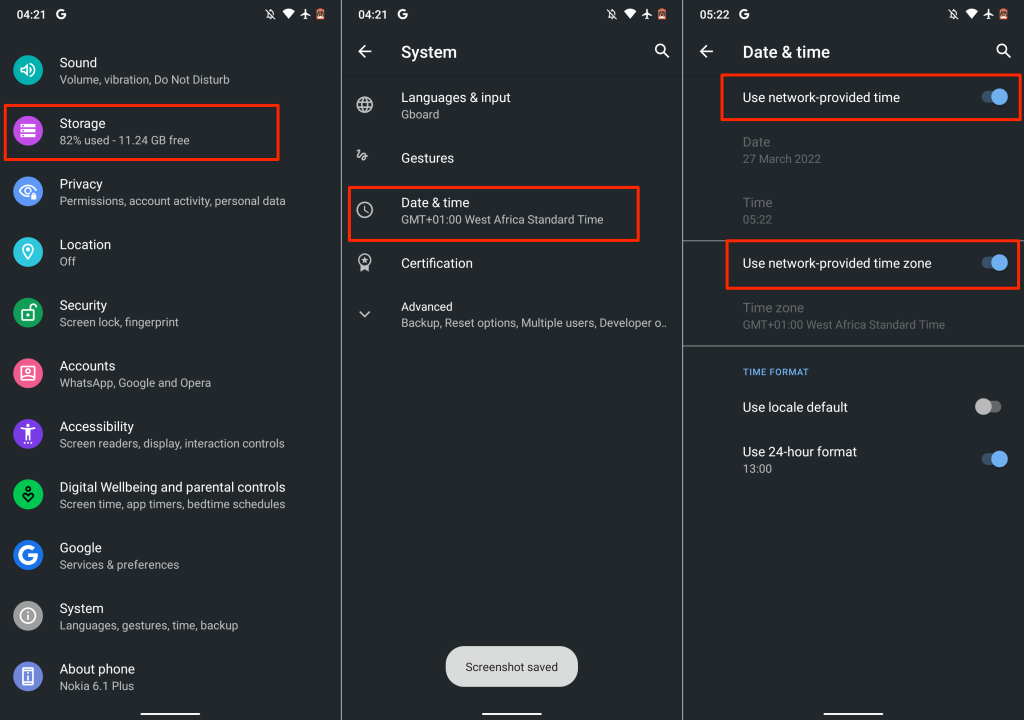
تنظیمات تاریخ و زمان را در iOS بهروزرسانی کنید
برنامه تنظیمات را باز کنید، روی عمومی ضربه بزنید، تاریخ و ساعت را انتخاب کنید و تنظیم خودکار را تغییر دهید.
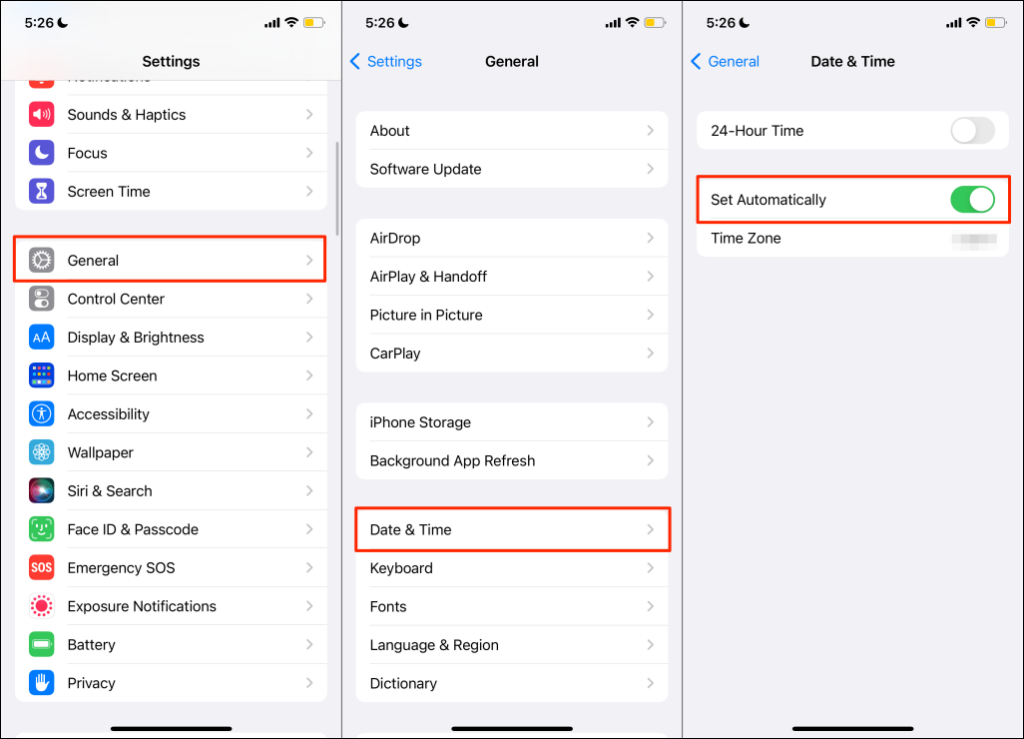
9. کش واتساپ
را پاک کنیدWhatsApp و سایر برنامههای Android فایل های موقت یا کش را برای دسترسی سریع به اطلاعات اخیراً استفاده شده در دستگاه شما ذخیره میکنند. به عنوان مثال، هنگامی که از برچسب ها و شکلک ها استفاده می کنید، آنها را در بخش اخیر صفحه کلید می بینید. WhatsApp این داده ها را به عنوان فایل های موقت ذخیره می کند.
برغم مزایایی که دارند، انباشت بیش از حد فایلهای کش گاهی اوقات باعث مشکلات عملکرد میشود. اگر واتساپ پس از بستن اجباری برنامه همچنان رسانه را دانلود نمیکند، دادههای حافظه پنهان آن را پاک کرده و دوباره بررسی کنید.
توجه: پاک کردن فایلهای حافظه پنهان WhatsApp، مکالمات، سابقه چت، فایلها یا دادههای برنامه را حذف نمیکند.
واتساپ را ببندید و مراحل زیر را برای پاک کردن دادههای کش آن دنبال کنید:.
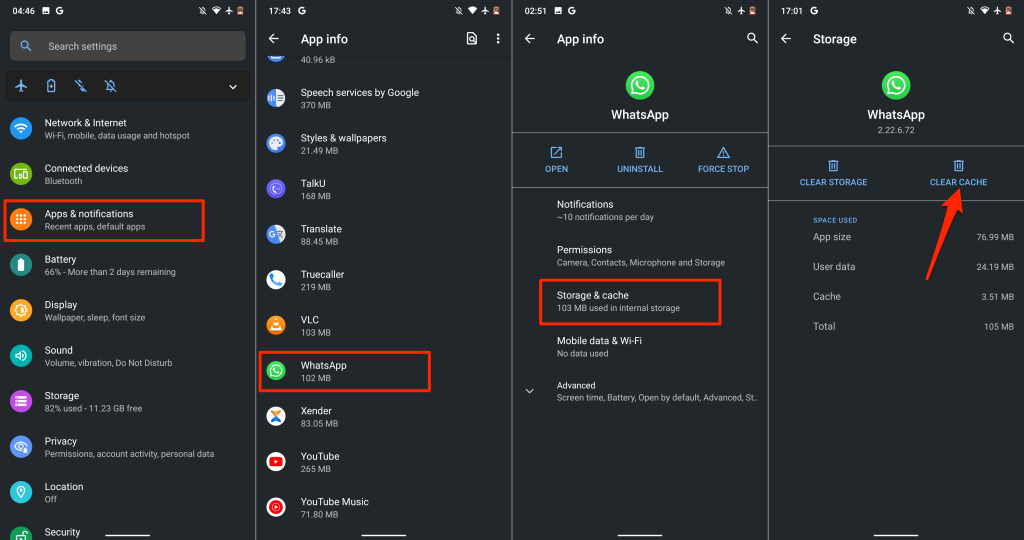
واتساپ را دوباره باز کنید و بررسی کنید که آیا اکنون میتوانید تصاویر، ویدیوها و اسناد را دانلود کنید.
10. تلفن خود را راه اندازی مجدد کنید
راهاندازی مجدد سیستمعامل دستگاه شما ممکن است اشکالات سیستم را برطرف کند که باعث اختلال در عملکرد WhatsApp میشود. به یاد داشته باشید که قبل از راهاندازی مجدد تلفن، همه برنامهها را ببندید تا تغییرات و دادههای ذخیرهنشده را از دست ندهید.
11. WhatsApp
را به روز کنیداین مشکل همچنین میتواند ناشی از اشکالات نسخه WhatsApp نصب شده بر روی تلفن شما باشد. به صفحه WhatsApp در فروشگاه برنامه دستگاه خود بروید و برنامه را به آخرین نسخه به روز کنید. برای دسترسی سریع روی این پیوندها ضربه بزنید: واتس اپ برای اندروید (Google Playstore) | WhatsApp برای iOS (فروشگاه برنامه).
12. دستگاه خود را به روز کنید
اگر واتساپ همچنان فایلهای رسانهای را دانلود نمیکند یا اگر سایر برنامهها مشکلات مشابهی دارند، سیستم عامل تلفن خود را بهروزرسانی کنید.
آیفون خود را به یک شبکه Wi-Fi وصل کنید و آن را به منبع برق وصل کنید. سپس، به تنظیمات >عمومی >بهروزرسانی نرمافزار بروید و روی دانلود و نصب ضربه بزنید تا بهروزرسانی موجود در صفحه.
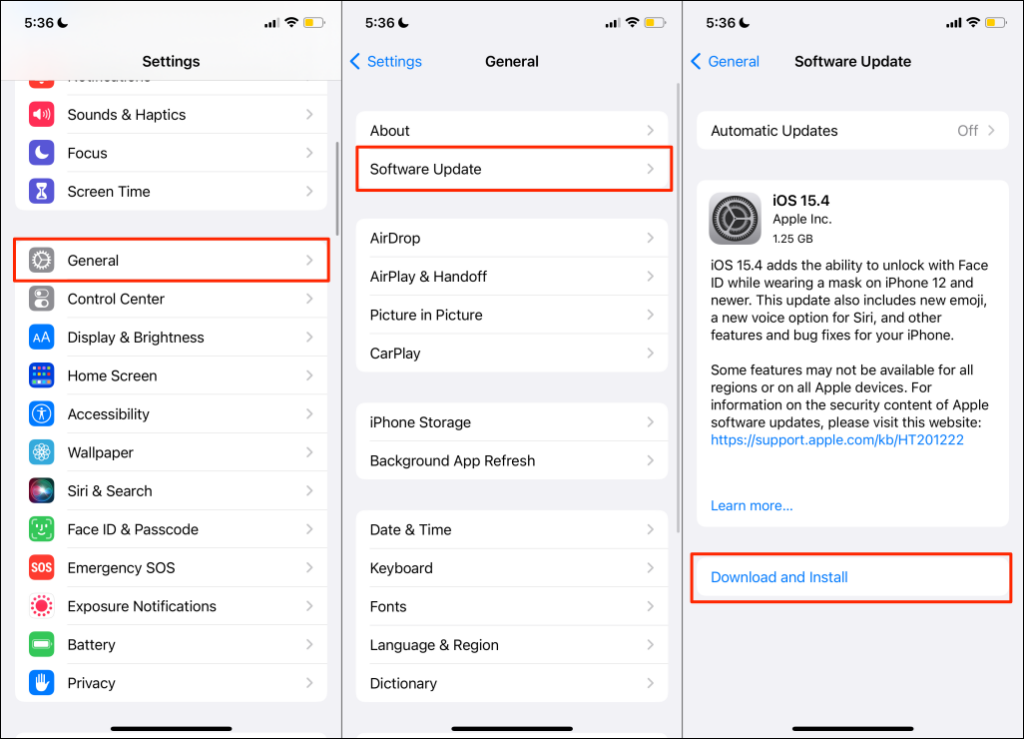
برای بهروزرسانی Android، به تنظیمات >سیستم >پیشرفته >بهروزرسانی سیستم بروید و روی ضربه بزنید. بهروزرسانیها را بررسی کنید .
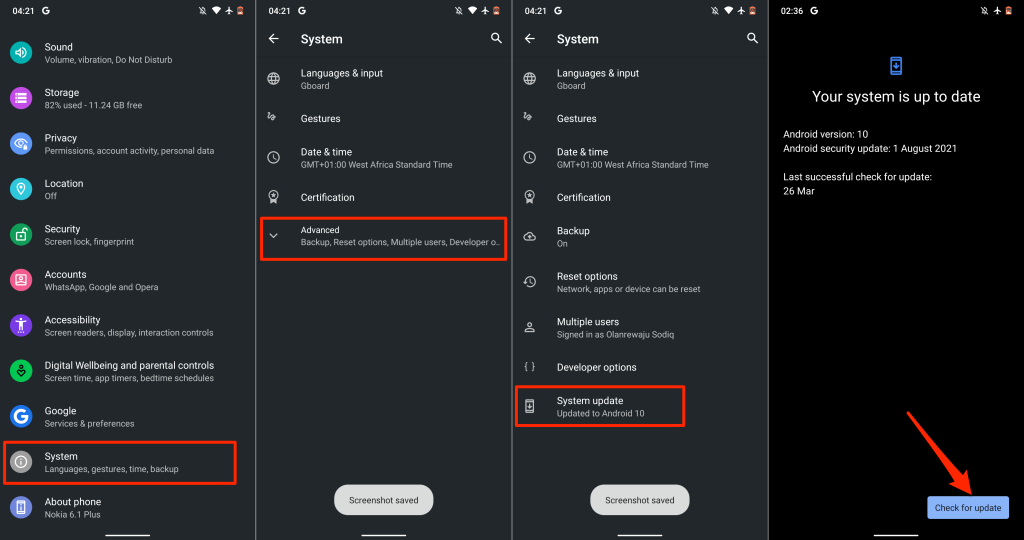
دوباره، مراحل بهروزرسانی دستگاه Android شما ممکن است با موارد بالا متفاوت باشد. برای دستورالعمل های خاص به دفترچه راهنمای تلفن خود مراجعه کنید یا با سازنده دستگاه خود تماس بگیرید.
13. WhatsApp
را دوباره نصب کنیدواتساپ را از دستگاه خود حذف کنید و اگر مشکل برطرف نشد پس از امتحان کردن همه موارد ذکر شده در بالا، برنامه را دوباره نصب کنید. قبل از حذف برنامه از تلفن خود، از اطلاعات واتساپ خود نسخه پشتیبان تهیه کنید را به خاطر بسپارید.
در Android، به تنظیمات >برنامهها و اعلانها >اطلاعات برنامه (یا مشاهده همه برنامهها ) بروید >WhatsApp >حذف نصب . اگر این گزینه را در دستگاه خود دارید، «جعبه داده برنامه Keep» را علامت بزنید و روی تأیید ضربه بزنید..
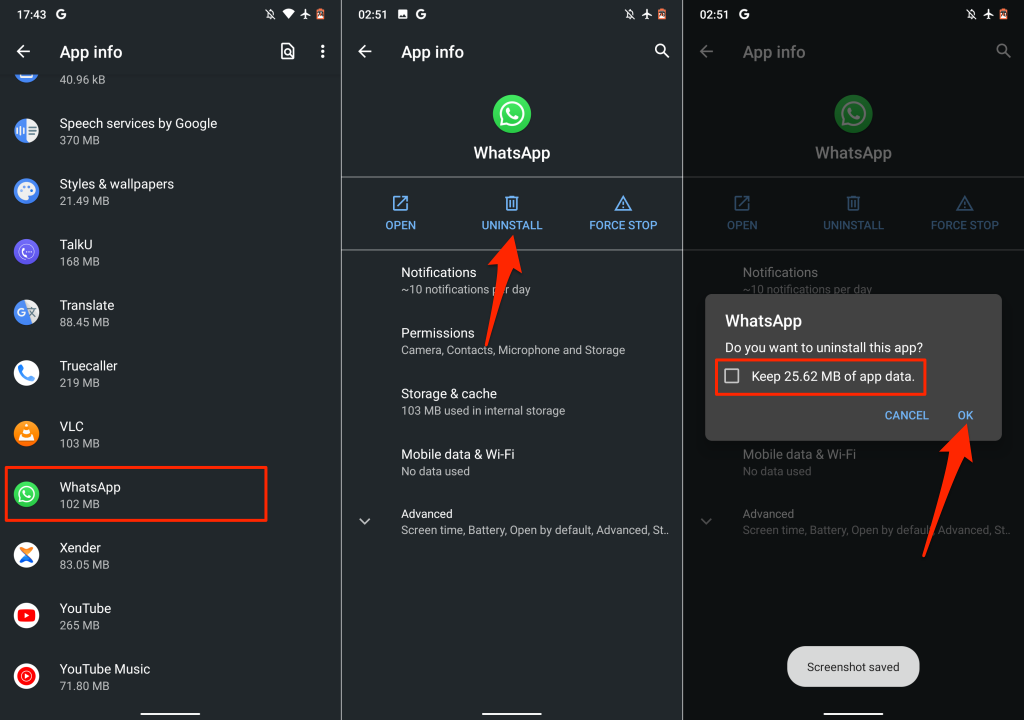
اگر از iPhone استفاده میکنید، روی نماد WhatsApp ضربه بزنید و نگه دارید، روی Delete App ضربه بزنید و Delete را انتخاب کنید.
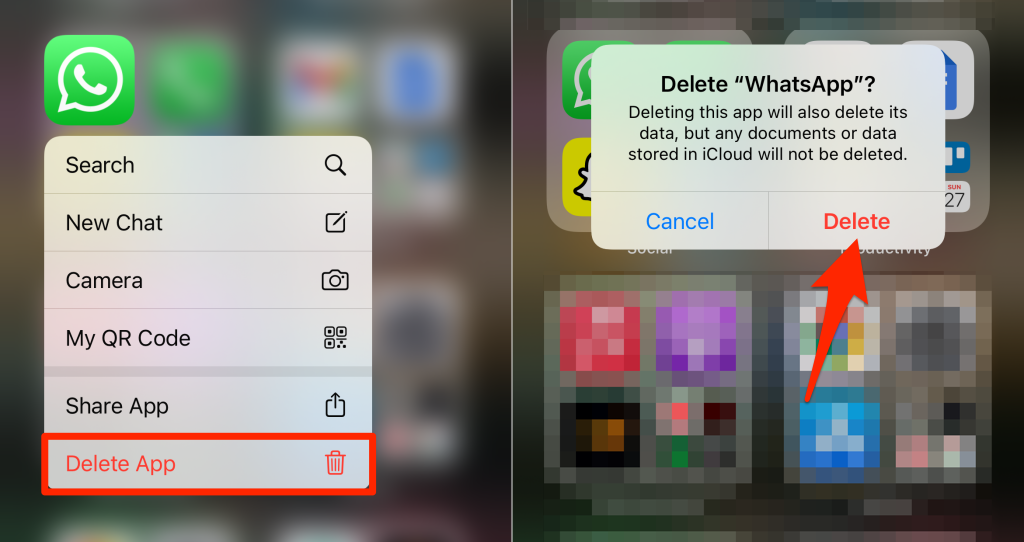
تلفن خود را مجدداً راه اندازی کنید، واتس اپ را از فروشگاه برنامه دستگاه خود دوباره نصب کنید و WhatsApp را از ابتدا راه اندازی کنید.
.